Como grabar y editar las voces para podcast
Continuando con la serie de tutoriales de edición en Software Libre hoy vamos a ver como grabar y editar voces para un podcast con 2 herramientas tan solo. Por un lado usaremos Audio-recorder para la captura de la voz y Audacity para editar la misma.
Audio-Recorder
Esta herramienta es una pequeña gran utilidad que permite hacer capturas de audio tanto del micro como de los sonidos de la PC al mismo tiempo, a esto le debemos sumar que puede grabar en varios formatos incluidos ogg, mp3, wav y FLAC que será el que usemos para nuestro podcast y estas son solo algunas de las características del software.
Audacity
Que podemos decir del archiconocido y usado software de edición libre que tantos y tantos podcasters usan a diario para grabar y editar voces , en nuestro caso con el haremos la edición de nuestro podcast.
Chris’s Dynamic Compressor
Es un plugin compresor para Audacity que he descubierto hace bien poco y que realmente funciona de maravillas para lo que vamos a hacer hoy, o sea el tratamiento de las voces en el podcast. Pueden ver todo lo relacionado a este plugin y también descargarlo en la pagina de Daniel J. Lewis un podcaster inglés que tiene un sitio muy recomendable de visitar.
Como grabar y editar voces
Bien hace un momento comentaba que para grabar las voces usaré Audio-recorder, esto se debe a que me gusta mucho esta herramienta y puede hacer justamente lo que quiero, nada impide que graben con Audacity si así lo desean.
La idea cuando grabamos voces es que lo hagamos en mono, esto le dará mayor presencia a la voz y además siempre que uses un micro lo hará de esta forma. Puede que internamente la computadora tenga puenteado el canal mono del micro y en apariencia te grabe en estereo pero solo estará duplicando el canal, puedes setear Adio-recorder como se ve en el video que acompaña esta entrada para forzarlo a grabar un solo canal o decirle a Audacity que haga lo mismo.
La captura la vamos a hacer en FLAC un codec de compresión sin perdidas que da una salida similar a wav pero que pesa bastante menos, luego ya cuando saquemos el producto final podremos comprimir a ogg o mp3 para el podcast terminado, así durante la edición tendremos la máxima calidad posible.

Editando
Ahora es el turno de Audacity para editar nuestra voz, lo voy a hacer en tres pasos básicos pero ustedes pueden añadir alguno adicional como por ejemplo bajar el volumen de las respiraciones entre frases pero sin exagerar ya que si lo silenciamos totalmente puede quedar demasiado artificial.
Lo primero será atenuar o con suerte eliminar el ruido de fondo que pueda captar el micrófono, para esto durante la grabación debemos dejar unos 10 segundos al principio y final de la misma de silencio absoluto para que tome el ruido ambiente.
Primero seleccionamos esos segundos de silencio y vamos a Efecto/Reducción de ruido le vamos a dar a Obtener perfil de ruido, ahora que el filtro ya sabe que es ruido seleccionamos toda la pista y vamos nuevamente a Efecto/Reducción de ruido y esta ves aplicaremos el filtro.
Unos 6dB estaría bien, conviene no exagerar en la cantidad de dB aplicados ya que en determinado momento el filtro comenzará a actuar en las frecuencias de la voz y esta sonará artificial, normalmente podemos llevarlo hasta unos 10 dB sin mayores problemas.
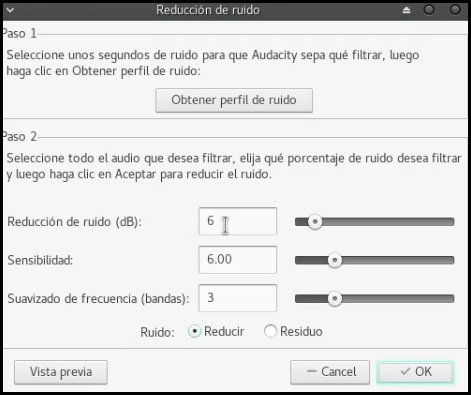
Ecualización
El como grabar y editar voces incluye sin dudas el proceso de ecualizar las voces que no es otra cosa que poner un poco de lo que falta y quitar un poco de lo que sobra cuando de frecuencias hablamos.
Esto va a depender de varias cosas como la calidad de los micrófonos, el espacio acústico donde grabemos y fundamentalmente el timbre de voz de la persona que grabó, pero a los efectos prácticos les dejaré un seteo para el ecualizador que se puede aplicar prácticamente a cualquier voz y es un buen comienzo.
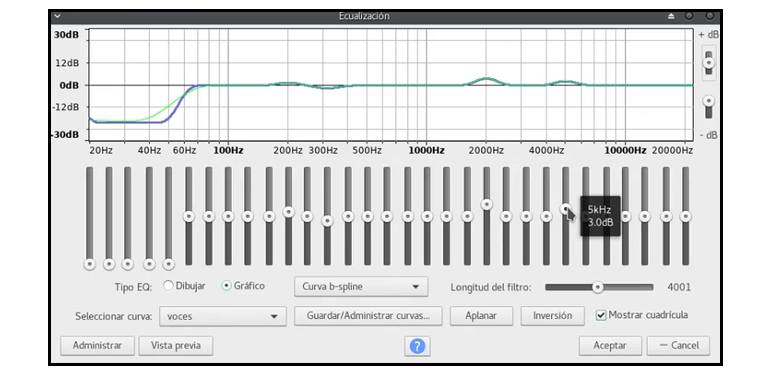
Vamos a Efecto/Ecualización..usamos el modo Ecualizador Gráfico y vamos a setear algunos valores de la siguiente manera:
+ 2dB en los 200Hz
– 2 a 4 dB en los 350Hz
+4 a 6dB en los 2Khz
+2 a 3dB en los 5Khz
Finalmente como bajamos a -30dB cualquier frecuencia por debajo de los 60Hz.
Compresión
Ya estamos cerca del triunfo, para terminar de grabar y editar voces nos falta comprimir el audio para igualar las dinámicas y de esta forma obtener un mayor cuerpo en la voz o pegada.
Este paso se hace aún mas necesario si grabamos a dos micros con dos voces distintas o hacemos una entrevista remota o simplemente no estamos acostumbrados al uso de un micro cardioide (direccional) y constantemente acercamos y alejamos la boca del mismo o nos ponemos fuera del patrón polar de captación.
Porque comprimir
Como decía antes comprimir es quitarle dinámica al sonido y la dinámica no es otra cosa que las diferencias entre los altos y bajos volúmenes del sonido.
Para lo que estamos tratando es deseable eliminar un poco esas diferencias, en otros casos esto no es tan buena idea, imagínense un disco de Pink Floyd donde las dinámicas se pierdan, sería desastroso, por otro lado en la industria musical suelen abusar de esto para conseguir mayores volúmenes y arruinan la música, salvo en el regaaetón donde no hay nada que arruinar.
Pero como este no es el caso vamos a comprimir y para esto usaré un plugin de Audacity que descubrí hace bien poco y que da excelentes resultados, como dije antes se trata de Chris’s Dynamic Compressor y lo encontramos luego de instalado en Efecto/Compress dinamycs 1.2.6, entonces seleccionamos toda la pista y lo aplicamos con los siguientes valores.
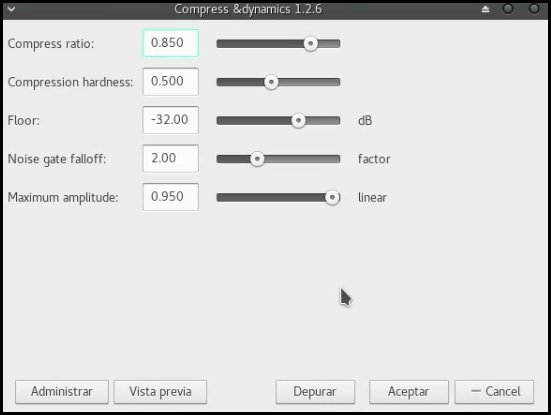
Estos valores son los que recomienda Daniel Lewis y realmente funcionan muy bien en casi todos los casos, pero ustedes pueden jugar con ellos hasta obtener lo que más les guste.
Con esto doy por finalizado este tutorial de como grabar y editar voces para nuestro podcast, todo lo que vimos hasta ahora lo pueden ver en la práctica en el siguiente video que completa este tuto.
Felices podcast.





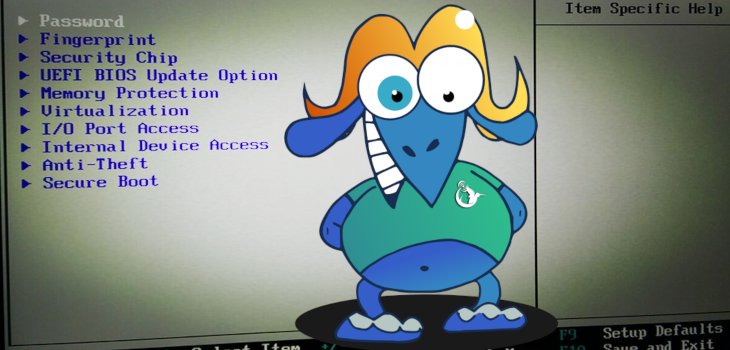


quiero abrir mi estacion de radio como lo abro
como puedo abrir mi estacion de radio